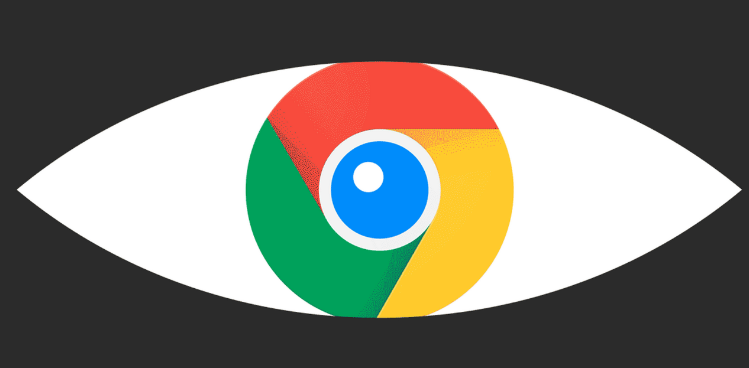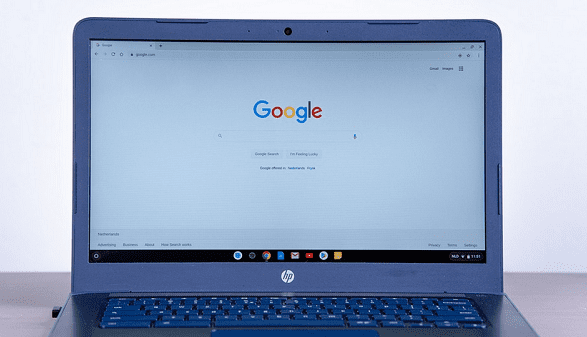谷歌浏览器下载包断点续传及多版本切换实操指南
时间:2025-06-12
来源:谷歌浏览器官网

一、断点续传操作
1. 自动续传情况:Chrome浏览器对部分下载任务支持断点续传。当下载过程中断,如网络故障或电脑重启后,再次点击下载链接,浏览器会自动检测已下载部分,从中断处继续下载。
2. 手动续传方法:若浏览器未自动续传,可尝试在下载目录找到扩展名为.crdownload的未完成文件。再次点击下载链接,浏览器可能提示继续下载,选择继续即可。若无提示,可右键点击下载链接,选“使用Google Chrome下载”来尝试续传。
3. 借助下载管理工具:对于复杂下载任务,可使用如IDM、FDM等下载管理工具。安装后,在Chrome中集成插件,下载时若中断,打开工具可自动从断点续传。
二、多版本切换方法
1. 通过快捷方式切换:在Windows系统中,若安装了多个版本的Chrome,可在桌面创建不同版本Chrome的快捷方式。右键点击快捷方式图标,选“属性”,在“目标”栏可查看版本路径。需要切换版本时,直接双击对应版本的快捷方式即可启动相应版本的浏览器。
2. 修改启动参数切换:在Chrome的快捷方式属性中,于“目标”栏添加参数。例如,添加“--user-data-dir=”指定用户数据目录来实现多版本共存。不同版本可指定不同数据目录,从而避免数据冲突,实现切换使用。
3. 使用任务管理器结束进程后切换:按Ctrl+Shift+Esc打开任务管理器,找到当前运行的Chrome进程,右键结束任务。然后启动另一个版本的Chrome,注意确保两个版本安装路径不同,且不要混淆用户数据,以免影响浏览器正常使用。